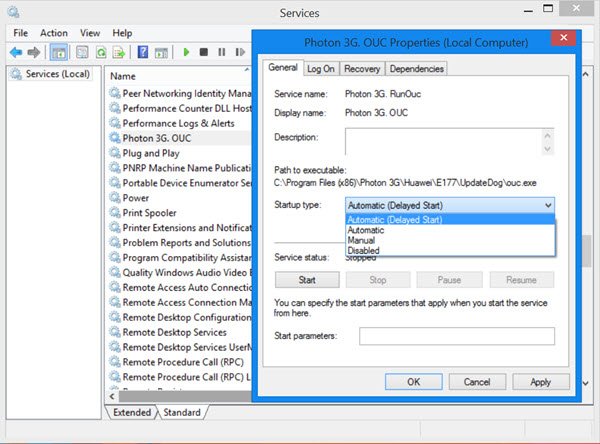Download Windows Speedup Tool to fix errors and make PC run faster
Using the Windows Service Manager, you can delay the starting up of Windows services, just so you can improve your Windows boot times. The Automatic (Delayed Start) option for system services was introduced in Windows Vista, and in Windows 11/10, it was extended to cover all services.
Automatic (Delayed start) meaning
Windows Services are applications that typically start when the computer is booted and run quietly in the background until it is shut down.
On some older computers, it may get necessary to delay the loading of a specific Windows service for the computer to boot properly. At other times, you may want to be sure that a particular Service has started and is available for troubleshooting purposes before the other Service is started. This is where the Automatic (Delayed Start) option can help.
How does this work? Microsoft explains it as follows:
The Service Control Manager starts services that are configured for delayed automatic start after all of the automatic-start threads have finished starting. The Service Control manager also sets the priority of the initial thread for these delayed services to THREAD_PRIORITY_LOWEST. This causes all of the disk I/O performed by the thread to be very low priority. Once a service finishes initializing, the priority is set back to normal by the Service Control Manager. The combination of the delayed start, low CPU and memory priority, as well as the background disk priority greatly reduce the interference with the user’s logon. Many Windows services, including the Background Intelligent Transfer Service (BITS), Windows Update Client, and Windows Media Center, use this new start type to help improve logon performance after a system boot.
To delay the loading of Services, Run services.msc, to open Services Manager. Select the Service and double-click on it to open its Properties box.
Under Startup type, you will see four options in the drop-down menu:
- Automatic,
- Automatic (Delayed Start),
- Manual, and
- Disabled.
The Automatic (Delayed Start) option, lets Windows load such Services only after the other Services, set to Automatic have loaded. Thus, such Delayed services have to wait to start until all the Automatic services have started
The default delay time is of 120 seconds. But this can be changed by modifying the AutoStartDelay value in the following registry key:
HKLM\SYSTEM\CurrentControlSet\Control
After handling the Automatic non-delayed Services, Windows will queue a worker thread to run the Delayed services.
Do not be tempted to indiscriminately delay the starting of Services, unless you know what you are doing, lest you compromise with the performance and security of your computer – and never change the Startup type of the Service of your security software from Automatic to Automatic (Delayed Start).
KB193888 tells you how you can do it programmatically and by modifying the value in the following Registry key:
HKEY_LOCAL_MACHINE\SYSTEM\CurrentControlSet\Services\<Service name>
The KB article works for all Windows versions.
Read: What does Automatic (Trigger Start) and Manual (Trigger Start) mean for Windows Services?
Anand Khanse is the Admin of TheWindowsClub.com, a 10-year Microsoft MVP (2006-16) & a Windows Insider MVP (2016-2022). Please read the entire post & the comments first, create a System Restore Point before making any changes to your system & be careful about any 3rd-party offers while installing freeware.
Используя диспетчер служб Windows, вы можете отложить запуск служб Windows, просто чтобы улучшить время загрузки Windows. Параметр Автоматический (отложенный запуск) для системных служб был введен в Windows Vista, а в Windows 10/8/7 – для всех служб. Эта опция также появляется в Windows 8.1 и более поздних версиях.
Автоматическое (отложенное начало) значение
Службы Windows – это приложения, которые обычно запускаются при загрузке компьютера и работают в фоновом режиме, пока он не выключится.
На некоторых старых компьютерах может возникнуть необходимость отложить загрузку определенной службы Windows для правильной загрузки компьютера. В других случаях вы можете быть уверены, что определенная Служба запущена и доступна для устранения неполадок, прежде чем запустить другую Службу. В этом может помочь опция Автоматически (отложенный запуск).
Как это работает? Microsoft объясняет это следующим образом:
Диспетчер управления службами запускает службы, настроенные для отложенного автоматического запуска после завершения всех потоков автоматического запуска. Диспетчер управления службами также устанавливает приоритет начального потока для этих отложенных служб как THREAD_PRIORITY_LOWEST. Это приводит к тому, что весь дисковый ввод-вывод, выполняемый потоком, имеет очень низкий приоритет. Как только служба завершает инициализацию, приоритет возвращается на нормальный уровень с помощью диспетчера управления службами. Сочетание отложенного запуска, низкого приоритета ЦП и памяти, а также приоритета фонового диска значительно уменьшает помехи при входе пользователя в систему. Многие службы Windows, включая фоновую интеллектуальную службу передачи (BITS), клиент Центра обновления Windows и Windows Media Center, используют этот новый тип запуска, чтобы повысить производительность входа в систему после загрузки системы.
Задержка загрузки определенных служб Windows
Чтобы отложить загрузку служб, запустите services.msc , чтобы открыть диспетчер служб. Выберите сервис и дважды щелкните по нему, чтобы открыть его окно свойств.

Под типом запуска вы увидите четыре параметра в раскрывающемся меню: автоматический, автоматический (отложенный запуск), ручной и отключенный. Параметр Автоматический (отложенный запуск) позволяет Windows загружать такие службы только после загрузки других служб, для которых установлено значение «Автоматически». Таким образом, такие отложенные службы должны ждать, пока не запустятся все автоматические службы.
Время задержки по умолчанию составляет 120 секунд. Но это можно изменить, изменив значение AutoStartDelay в следующем разделе реестра:
HKLM \ SYSTEM \ CurrentControlSet \ Control
После обработки автоматических неотложенных служб Windows поставит рабочий поток в очередь для запуска отложенных служб.
Не поддавайтесь соблазну без разбора откладывать запуск Сервисов, если только вы не знаете, что делаете, чтобы не пойти на компромисс с производительностью и безопасностью вашего компьютера – и никогда не меняйте Тип запуска Службы вашей безопасности. программное обеспечение от Автоматически до Автоматически (отложенный запуск).
KB193888 рассказывает, как вы можете сделать это программно и изменив значение в следующем разделе реестра:
HKEY_LOCAL_MACHINE \ SYSTEM \ CurrentControlSet \ Services \
Статья KB работает для всех версий Windows, от Windows 2000 до Windows 8.1.
Используя диспетчер служб Windows, вы можете отложить запуск служб Windows, чтобы улучшить время загрузки Windows. Опция автоматического (отложенного запуска) для системных служб была представлена в Windows Vista, а в Windows 10/8/7 она была расширена для охвата всех служб.
Автоматический (отложенный старт) значение
Службы Windows — это приложения, которые обычно запускаются при загрузке компьютера и работают в фоновом режиме до тех пор, пока он не будет выключен.
На некоторых старых компьютерах может потребоваться отложить загрузку определенной службы Windows для правильной загрузки компьютера. В других случаях вы можете быть уверены, что определенная служба запущена и доступна для устранения неполадок до запуска другой службы. Здесь может помочь параметр «Автоматический (отложенный старт)».
Как это работает? Microsoft объясняет это следующим образом:
Диспетчер управления службами запускает службы, настроенные для отложенного автоматического запуска, после того, как все потоки с автоматическим запуском завершили запуск. Диспетчер управления службами также устанавливает приоритет начального потока для этих отложенных служб на THREAD_PRIORITY_LOWEST. Это приводит к тому, что весь дисковый ввод-вывод, выполняемый потоком, имеет очень низкий приоритет. Когда служба завершает инициализацию, диспетчер управления службами восстанавливает ее приоритет до нормального. Комбинация отложенного старта, низкого приоритета ЦП и памяти, а также фонового приоритета диска значительно снижает помехи при входе пользователя в систему. Многие службы Windows, включая фоновую интеллектуальную службу передачи (BITS), Центр обновления Windows Клиент и Windows Media Center используют этот новый тип запуска, чтобы повысить производительность входа в систему после ботинок.
Задержка загрузки определенных служб Windows
Чтобы отложить загрузку служб, запустите Сервисы.msc, чтобы открыть диспетчер служб. Выберите службу и дважды щелкните ее, чтобы открыть окно свойств.
В раскрывающемся меню в разделе Тип запуска вы увидите четыре параметра:
- Автомат,
- Автоматический (отложенный старт),
- Руководство и
- Отключено.
Параметр «Автоматический (отложенный запуск)» позволяет Windows загружать такие службы только после загрузки других служб, для которых установлено значение «Автоматически». Таким образом, такие отложенные службы должны ждать запуска, пока не будут запущены все автоматические службы.
Время задержки по умолчанию составляет 120 секунд. Но это можно изменить, изменив AutoStartDelay значение в следующем разделе реестра:
HKLM \ SYSTEM \ CurrentControlSet \ Control
После обработки автоматических служб без задержки Windows поставит рабочий поток в очередь для запуска служб с задержкой.
Не поддавайтесь искушению без разбора откладывать запуск Служб, если вы не знаете, что делаете, чтобы не поставить под угрозу производительность и безопасность своего компьютера — и никогда не менять Тип запуска Службы вашего программного обеспечения безопасности от Автоматический к Автоматический (отложенный старт).
KB193888 расскажет, как это можно сделать программно, изменив значение в следующем ключе реестра:
HKEY_LOCAL_MACHINE \ SYSTEM \ CurrentControlSet \ Services \
Статья базы знаний работает для всех версий Windows, начиная с Windows 2000 и заканчивая Windows 10.
Читать: Что значит Автоматический (запуск по триггеру) и ручной (запуск по триггеру) имеется ввиду для служб Windows?
Использование служб является неотъемлемой частью работы компьютера под управлением операционной системы Windows. Службы выполняют различные задачи, такие как обновление программного обеспечения, сетевое взаимодействие или подключение к устройствам. Однако, в некоторых случаях, необходимо отложить запуск службы после загрузки компьютера, чтобы предотвратить потерю производительности или конфликты ресурсов.
Windows предоставляет возможность устанавливать задержку автозапуска службы. Это позволяет контролировать временной интервал после загрузки системы, в течение которого соответствующая служба не будет активироваться. Такой подход может быть особенно полезным для служб, которые требуют большого количества системных ресурсов или конфликтуют с другими службами.
Для установки задержки автозапуска службы в Windows необходимо открыть окно «Службы» через Панель управления или выполнив команду «services.msc» в диалоговом окне выполнения Windows. Затем нужно найти нужную службу в списке, щелкнуть правой кнопкой мыши и выбрать пункт «Свойства». В открывшемся окне перейдите на вкладку «Механизм». Здесь вы можете увидеть параметр «Задержка автозапуска» и указать нужное время задержки в секундах.
После установки задержки настройки службы будут обновлены, и при следующей загрузке компьютера служба не будет активироваться сразу. Вместо этого она будет задержана на установленный временной интервал. Это позволяет ограничить использование ресурсов компьютера или избежать конфликтов, которые могут возникнуть при одновременном активировании нескольких служб.
В целом, возможность установки задержки автозапуска службы в Windows является важным инструментом для оптимизации работы компьютера и обеспечения стабильности системы. Правильная настройка задержки автозапуска служб может значительно повысить производительность и устранить возможные проблемы в работе компьютера под управлением операционной системы Windows.
Содержание
- Как установить задержку автозапуска служб на компьютере Windows
- Что такое отложенный запуск службы
- Почему вам может понадобиться отложенный запуск службы
- Как установить отложенный запуск службы вручную
- Как установить отложенный запуск службы с помощью программного обеспечения
- Примеры служб, для которых может быть полезен отложенный запуск
Как установить задержку автозапуска служб на компьютере Windows
Автозапуск служб в Windows позволяет запустить определенные службы и приложения при загрузке операционной системы. Однако иногда может возникнуть необходимость задержать запуск службы, чтобы она запускалась с некоторой задержкой после загрузки системы. В этом случае можно воспользоваться встроенными средствами операционной системы для установки задержки автозапуска службы.
Для установки задержки автозапуска службы на компьютере Windows выполните следующие шаги:
- Откройте меню «Пуск» и введите в поисковую строку «службы». В результате появится список найденных совпадений.
- Выберите в списке найденных результатов «Службы» и откройте это приложение.
- В окне «Службы» найдите нужную вам службу и щелкните правой кнопкой мыши по ее имени.
- В появившемся контекстном меню выберите пункт «Свойства».
- В открывшемся окне «Свойства службы» перейдите на вкладку «Общие».
- В поле «Запуск службы» выберите режим «Автоматически (задержка запуска)», после чего настроите задержку запуска службы, указав необходимое количество секунд в поле «Задержка запуска».
- Нажмите кнопку «ОК», чтобы сохранить настройки.
После выполнения этих шагов выбранная служба будет запускаться с задержкой после загрузки системы. Теперь вы знаете, как установить задержку автозапуска служб на компьютере Windows.
Что такое отложенный запуск службы
Когда служба настроена на отложенный запуск, она будет запускаться некоторое время после того, как операционная система загрузится. Это позволяет другим службам и системным процессам успеть запуститься и создать необходимые ресурсы, прежде чем запускать отложенную службу. Такой подход способствует более стабильной работе системы и обеспечивает более плавное выполнение задач.
Отложенный запуск службы особенно полезен, когда служба требует значительных ресурсов или конфликтует с другими службами при одновременном запуске. Это также помогает сократить требования к ресурсам компьютера во время загрузки системы, ускоряя процесс запуска и улучшая общую производительность.
Почему вам может понадобиться отложенный запуск службы
Полезность отложенного запуска службы особенно проявляется в следующих сценариях:
- Уменьшение нагрузки на систему при старте: Если у вас есть несколько служб, которые требуют больших вычислительных ресурсов при запуске, возможно, вы захотите задать задержку для этих служб. Это поможет уменьшить нагрузку на систему и обеспечить более плавный старт операционной системы.
- Предотвращение столкновения служб: Некоторые службы могут вызывать конфликты при одновременном запуске. Например, если у вас есть две службы, которые обращаются к одному ресурсу, то задержка запуска одной из служб может помочь предотвратить конфликты и обеспечить их правильную работу.
- Оптимизация загрузки системы: Отложенный запуск службы может помочь оптимизировать загрузку системы, особенно если у вас есть множество служб, которые запускаются одновременно при старте операционной системы. Позволяя некоторым службам запускаться с задержкой, вы можете снизить нагрузку на систему и ускорить старт операционной системы.
Отложенный запуск службы в Windows является полезной функцией, позволяющей оптимизировать работу вашей системы и избежать проблем, возникающих при одновременной загрузке нескольких служб. Используя отложенный запуск службы, вы можете настроить вашу систему таким образом, чтобы она работала более эффективно и стабильно.
Как установить отложенный запуск службы вручную
Чтобы установить отложенный запуск службы на компьютере Windows вручную, выполните следующие шаги:
- Нажмите комбинацию клавиш Win + R, чтобы открыть окно «Выполнить».
- Введите «services.msc» (без кавычек) и нажмите Enter, чтобы открыть окно «Службы».
- В окне «Службы» найдите нужную службу, для которой вы хотите установить отложенный запуск.
- Щелкните правой кнопкой мыши на службе и выберите «Свойства».
- В открывшемся окне перейдите на вкладку «Общие».
- Рядом с полем «Тип запуска» выберите «Автоматически (задержка запуска)».
- В поле «Задержка запуска в секундах» введите желаемую задержку в секундах. Например, 30 секунд.
- Нажмите «ОК», чтобы сохранить изменения.
Теперь выбранная служба будет запускаться с указанной задержкой после загрузки компьютера. Это может быть полезно, если требуется, чтобы определенная служба запускалась после того, как другие важные компоненты ОС уже проинициализированы.
Обратите внимание, что параметры отложенного запуска службы могут быть недоступны для некоторых служб, в зависимости от их типа и роли в системе. Также имейте в виду, что изменение параметров запуска службы может повлиять на производительность и стабильность работы вашего компьютера, поэтому будьте осторожны при внесении изменений.
Как установить отложенный запуск службы с помощью программного обеспечения
Одним из таких инструментов является программа «Delayed Start Service Manager». С ее помощью вы можете задать задержку автоматического запуска служб на компьютере Windows. Вам потребуется выполнить следующие шаги:
- Загрузите и установите программу «Delayed Start Service Manager» с официального веб-сайта разработчика.
- Запустите программу и дождитесь загрузки списка установленных служб на вашем компьютере.
- Выберите службу, для которой вы хотите установить отложенный запуск, и откройте ее настройки.
- В настройках выберите опцию «Отложенный запуск» и укажите необходимую задержку времени перед запуском службы.
- Сохраните изменения и закройте программу.
После завершения этих шагов выбранная служба будет автоматически запускаться с указанной задержкой после загрузки операционной системы Windows. Это позволит оптимизировать загрузку компьютера и снизить нагрузку на систему.
Важно отметить, что использование программного обеспечения для установки отложенного запуска служб требует некоторой осторожности. Проверьте совместимость выбранной программы с вашей операционной системой и убедитесь в ее безопасности перед установкой и использованием.
Примеры служб, для которых может быть полезен отложенный запуск
Отложенный запуск службы может быть полезен для различных приложений и процессов, особенно в случаях, когда эти службы требуют дополнительного времени для инициализации или зависят от других служб.
Ниже приведены некоторые примеры служб, для которых может быть полезен отложенный запуск:
| Служба | Описание |
|---|---|
| Антивирусная служба | Отложенный запуск этой службы позволяет компьютеру быстрее загрузиться, поскольку антивирусная служба может быть ресурсоемкой и требовать больше времени для инициализации. |
| Служба резервного копирования | Отложенный запуск для службы резервного копирования может быть полезен, если у вас есть большие объемы данных, которые требуют дополнительного времени для загрузки. |
| Служба обновления программного обеспечения | Отложенный запуск этой службы позволяет компьютеру быстрее загрузиться, поскольку служба обновления программного обеспечения может занимать много времени на проверку обновлений и их установку. |
| Служба удаленного доступа | Отложенный запуск службы удаленного доступа может быть полезен, если вам необходимо работать с удаленными компьютерами и требуется дополнительное время для установки сетевого соединения. |
Отложенный запуск службы может быть полезным во многих других сценариях, где требуется оптимизация процесса загрузки операционной системы или устранение конфликтов между службами.
Консоль services.msc ( services.msc ) в Windows позволяет настроить тип запуска служб Windows. Как вы знаете, вы можете выбрать один из вариантов из выпадающего списка: Автоматический (отложенный запуск), Автоматический, Ручной или Отключен .
Но знаете ли вы, в чем разница между автоматическим и автоматическим (отложенный запуск).
Автоматический против автоматического (отложенный запуск) Типы запуска
Если запуск службы установлен на Автоматический, он загружается во время загрузки. Поскольку существует слишком много встроенных служб Windows, Microsoft впервые представила концепцию «отложенного запуска» в Windows Vista для повышения производительности загрузки и входа в систему Windows. Службы автоматического (с отложенным запуском) запускаются только после всех других служб с автоматическим запуском.
$config[ads_text6] not found
Диспетчер управления службами после обработки служб автозапуска («Автоматический») затем переходит к запуску служб, которые настроены на автоматический запуск (отложенный запуск), вызывая ScInitDelayStart() .
После загрузки всех служб автоматического запуска система ставит службы «отложенного запуска» в очередь на 2 минуты (120 секунд) по умолчанию. Этот интервал можно изменить, создав значение реестра DWORD (32-разрядное) с именем AutoStartDelay и установив задержку (основание: десятичное число) в секундах, в следующем разделе реестра:
HKEY_LOCAL_MACHINE \ SYSTEM \ CurrentControlSet \ Control
Кроме этого, диспетчер управления службами загружает службы «отложенного запуска» таким же образом, как и запускает службы без задержки с автоматическим запуском. Других различий между типами автоматического (отложенного запуска) и автоматического запуска нет.
Цитирование блога Microsoft Performance Team: процессы запуска и отложенный автоматический запуск
Задержка автоматического запуска для системных служб. Чтобы решить проблему растущего числа служб, настроенных на автоматический запуск, и последующего негативного влияния на производительность загрузки, существует новый тип запуска для служб, которым не нужно запускаться на ранних этапах процесса загрузки, — отложенный запуск. Это позволяет службе автоматически запускаться, но с дополнительным преимуществом улучшается производительность загрузки. Службы, для которых установлено значение Delayed, запустятся вскоре после загрузки.
Так как это работает? Диспетчер управления службами запускает службы, настроенные для отложенного автоматического запуска после завершения всех потоков автоматического запуска. Диспетчер управления службами также устанавливает приоритет исходного потока для этих отложенных служб как THREAD_PRIORITY_LOWEST. Это приводит к тому, что весь дисковый ввод-вывод, выполняемый потоком, имеет очень низкий приоритет. Как только служба завершает инициализацию, приоритет возвращается на нормальный уровень диспетчером управления службами. Сочетание отложенного запуска, низкого приоритета ЦП и памяти, а также приоритета фонового диска значительно уменьшает помехи при входе пользователя в систему.
Многие службы Windows, включая фоновую интеллектуальную службу передачи (BITS), клиент Центра обновления Windows и Windows Media Center, используют этот новый тип запуска, чтобы повысить производительность входа в систему после загрузки системы. Чтобы настроить службу для отложенного автоматического запуска, вы можете создать значение REG_DWORD с именем DelayedAutoStart в разделе реестра конфигурации службы в HKLM\SYSTEM\CurrentControlSet\Services
Значения реестра для типов автоматического и автоматического запуска (с отложенным запуском)
Например, для службы оптимизации доставки ( DoSvc ) в Windows 10 v1903 установлено значение Автоматический (отложенный запуск) . Вот значения реестра для этой службы, в которых хранится настройка типа запуска службы:
HKEY_LOCAL_MACHINE \ SYSTEM \ CurrentControlSet \ services \ DoSvc Имя значения: DelayedAutostart Тип значения: REG_DWORD Данные значения: 1
DelayedAutostart значения DelayedAutostart равное 1 означает, что служба настроена на отложенный запуск. Если значение отсутствует или установлено в 0, то оно не установлено для отложенного запуска.
HKEY_LOCAL_MACHINE \ SYSTEM \ CurrentControlSet \ services \ DoSvc Имя значения: начало Тип значения: REG_DWORD Данные значения: 2
Для значения Start DWORD возможны следующие данные:
2является автоматическим3— это руководство4отключен
СВЯЗАННЫЕ: Резервное копирование и восстановление конфигурации служб Windows (тип запуска)
- Если для параметра
StartDWORD установлено значение, отличное от2(Автоматически), значениеDelayedAutoStartигнорируется, даже если оно установлено на1. - Если для параметра DWORD
Startустановлено значение2(Автоматически), а для параметраDelayedAutoStartзадано значение0или значение отсутствует, то это означает, что для службы задан автоматический запуск (без задержки).
Примечание редактора. Произвольное изменение типов запуска службы может вызвать проблемы в системе. В большинстве случаев рекомендуется оставить настройки служб в настройках Windows по умолчанию. Если вы планируете изменить конфигурацию служб, сделайте резервную копию текущей конфигурации запуска службы, создайте точку восстановления или заранее сделайте полную резервную копию реестра.
$config[ads_text6] not found